电脑怎么在表格里加入斜线并打字 excel表格里插入斜线上下打字的方法
更新日期:2023-08-12 12:41:35
来源:转载
手机扫码继续观看

有很多小伙伴在excel中做表格时,想要在表格里加入斜线并打字,却不知道怎么操作,于是来系统城求助小编,为此小编到网上搜集了相关资料,总算找到了excel表格里插入斜线上下打字的方法,具体内容都放在下面的文章中了,大家如果有需要的话,赶紧来系统城看看吧。

怎么在表格里加入斜线并打字?
具体步骤如下:
1.选中四个单元格,再按住CTRL键选中对角线的两个单元格;
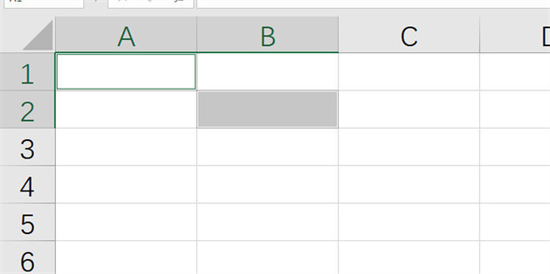
2.右键点击设置单元格格式;
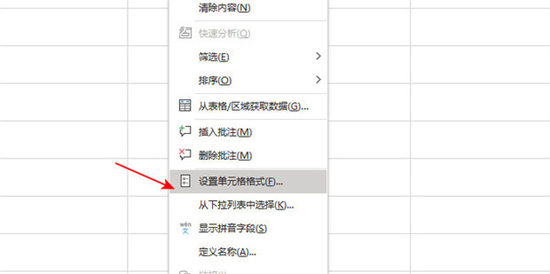
3.点击边框;
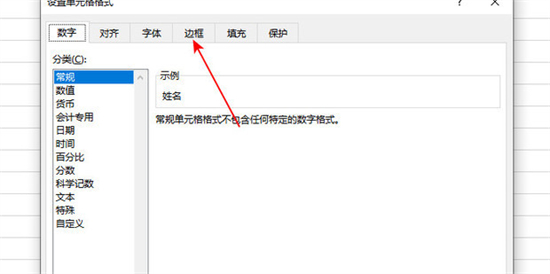
4.点击斜线按钮,点击确定;
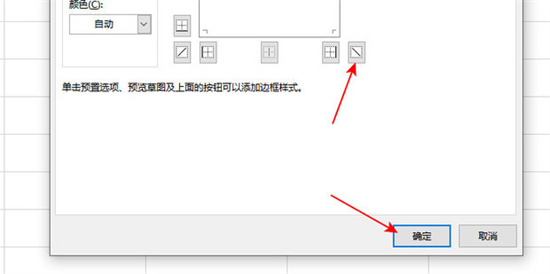
5.这样就完成斜线的添加了;
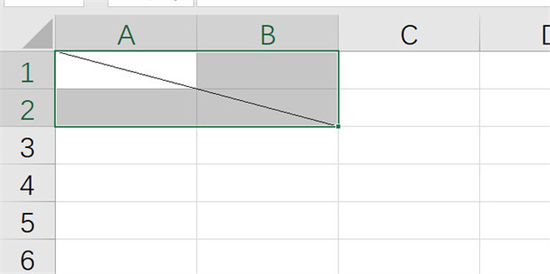
6.接着在没有斜线的单元格输入文字即可。
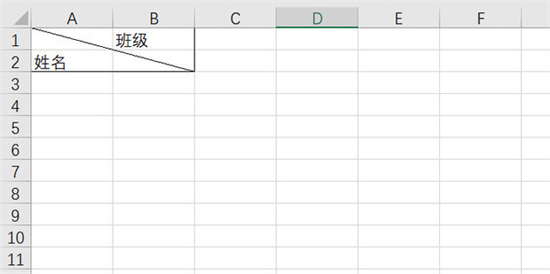
以上就是小编为大家带来的电脑怎么在表格里加入斜线并打字的方法了,希望能帮助大家。
该文章是否有帮助到您?
常见问题
- monterey12.1正式版无法检测更新详情0次
- zui13更新计划详细介绍0次
- 优麒麟u盘安装详细教程0次
- 优麒麟和银河麒麟区别详细介绍0次
- monterey屏幕镜像使用教程0次
- monterey关闭sip教程0次
- 优麒麟操作系统详细评测0次
- monterey支持多设备互动吗详情0次
- 优麒麟中文设置教程0次
- monterey和bigsur区别详细介绍0次
系统下载排行
周
月
其他人正在下载
更多
安卓下载
更多
手机上观看
![]() 扫码手机上观看
扫码手机上观看
下一个:
U盘重装视频












